- 휴식을 취하려고 할 때 Sling TV 오류가 발생하는 것은 저녁 시간을 보내는 가장 좋은 방법은 아니지만이 가이드가 도움이 될 것입니다.
- Sling TV 오류 코드 4-310 및 4-402를 모두 다루었으며 Android, Windows 및 Apple에 대한 빠른 솔루션을 제공합니다.
- 내장 된 검색 기능을 사용하여 프로그램을 검색하거나 썸네일에서 직접 재생할 수 있습니다.
- 또한 아래에있는 다른 솔루션과 함께 응용 프로그램을 업데이트해야하므로 자세한 내용은 계속 읽으십시오.

이 소프트웨어는 드라이버를 계속 실행하여 일반적인 컴퓨터 오류 및 하드웨어 오류로부터 안전하게 보호합니다. 간단한 3 단계로 모든 드라이버를 확인하세요.
- DriverFix 다운로드 (확인 된 다운로드 파일).
- 딸깍 하는 소리 스캔 시작 문제가있는 모든 드라이버를 찾습니다.
- 딸깍 하는 소리 드라이버 업데이트 새 버전을 얻고 시스템 오작동을 방지합니다.
- DriverFix가 다운로드되었습니다. 0 이번 달 독자.
당신이 경험하는 경우 슬링 TV 가이드에서 프로그램이나 영화를 볼 때 오류 4-310이 발생하면 콘텐츠를 더 이상 볼 수 없기 때문일 수 있습니다.
반면 Sling TV 오류 4-402는 소프트웨어의 버그로 인해 콘텐츠가 제대로 재생되지 않을 수 있습니다. Reddit 사용자가 다음에서 유사한 오류를보고했습니다. 커뮤니티 포럼 게다가:
오류 4-310은 다음 날까지 게임 녹화를 볼 수 없습니다.
다른 사람이이 문제가 있습니까? 적어도 24 시간이 지나야 녹화 된 축구 경기를 볼 수 없습니다.
이 기사에서는 Sling TV 오류 4-310 및 Sling TV 오류 4-402를 해결하는 방법을 탐색하므로 아래에서 확인하십시오.
Sling TV 오류 4-310 및 4-402를 어떻게 수정합니까?
1. Sling TV 오류 4-402 수정
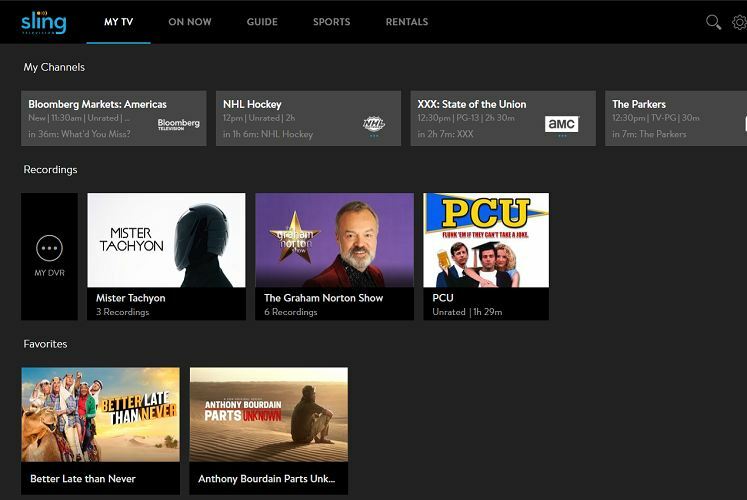
- 프로그램 검색 내장 된 검색 기능을 사용하여 좋아하는 프로그램, 영화 또는 게임을 찾습니다.
- 클릭 검색 오른쪽 상단 모서리에있는 막대.
- 들어가다 이름 쇼를 열고 엽니 다.
- 클릭 플레이 선택한 쇼 재생을 시작합니다.
2. Sling TV 오류 4-310 수정
1. 썸네일에서 직접 재생
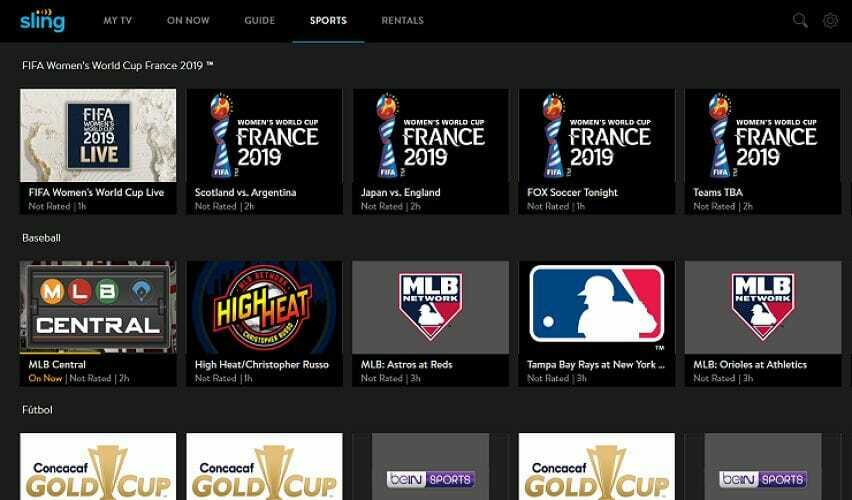
- PC에서 Sling TV 계정에 로그인합니다.
- 메인 페이지에서 플레이 썸네일의 버튼.
- Sling TV는 녹화 된 프로그램을 오류없이 재생해야합니다.
- 때때로 앱에서 녹화 된 프로그램을 시작하면 브라우저의 오류가 지워집니다.
2. 앱 다시 시작
- Android 스마트 폰의 경우
- 열다 환경.
- 이동 앱 그리고 선택 모든 앱.
- 열다 슬링 TV 설치된 앱 목록에서.
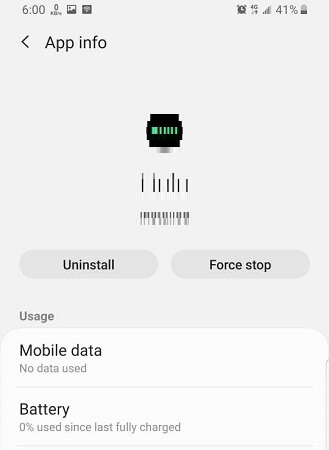
- 탭 강제 종료 단추. 꼭지 예 조치를 확인합니다.
- 닫기 설정 그리고 다시 시작 슬링 TV 앱.
- 오류가 해결되었는지 확인하십시오.
- Windows 10의 경우

- 마우스 오른쪽 버튼으로 작업 표시 줄.
- 고르다 작업 관리자.
- 에서 방법 탭에서 슬링 TV 앱 프로세스.
- 프로세스를 선택하고 작업 종료.
- 다음으로 실행중인 다른 Sling TV 프로세스를 찾아서 닫습니다.
- 앱을 다시 시작하고 개선 사항을 확인하십시오.
- Android TV 용
- 홈 화면에서 설정.
- 고르다 앱, 다음 슬링 TV 옵션에서 앱.
- 눌러 강제 중지 버튼을 눌러 응용 프로그램을 종료합니다.

- Sling TV를 다시 시작하십시오.
- Apple TV 용

- 홈 버튼을 누릅니다. 애플 TV 먼.
- 앱을 스크롤하고 화면이 표시되면 위로 스 와이프합니다. 슬링 TV 앱.
- 홈 화면으로 돌아가서 다시 시작 앱.
3. Sling TV 업데이트
- Android 용
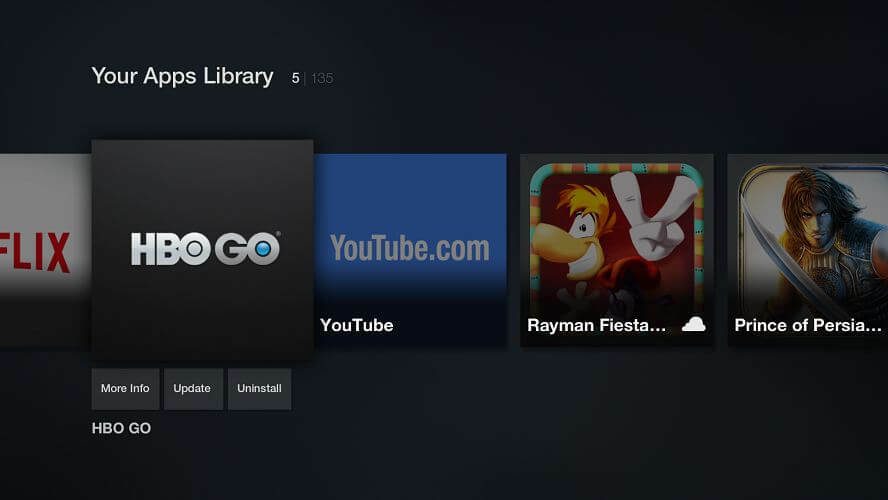
- 열다 플레이 스토어.
- 검색 및 열기 슬링 TV.
- 탭 최신 정보 버튼을 눌러 보류중인 업데이트를 설치합니다.
- 앱을 다시 시작하고 개선 사항이 있는지 확인하십시오.
4. Sling TV 재설치
- Android 스마트 폰의 경우
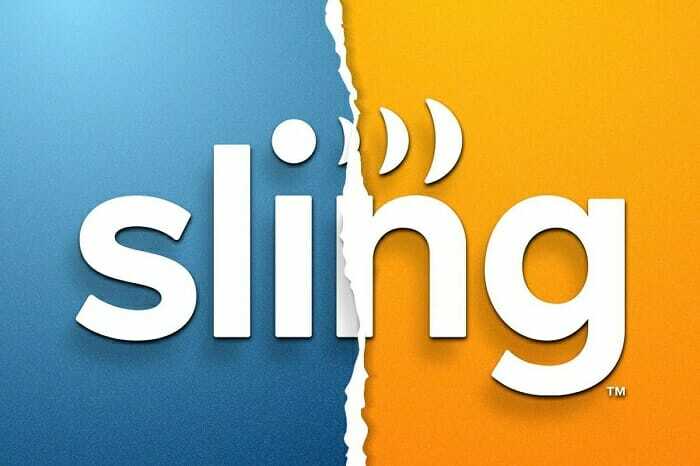
- 열다 설정, 이동 모든 앱.
- 열기 슬링 TV 앱.
- 탭 제거. 꼭지 예 확인.
- 열다 플레이 스토어 및 검색 슬링 TV.
- 앱을 설치하고 개선 사항을 확인하십시오.
- Android TV 용

- 기기 홈 화면으로 돌아가서
- 시작하다 구글 플레이 스토어.
- 화면 왼쪽 상단 모서리에있는 메뉴 아이콘을 클릭합니다.
- 고르다 내 앱 및 게임.
- 고르다 슬링 TV, 그리고 선택 제거.
- 고르다 확인 확인.
- Play Store를 열고 Sling TV를 검색하여 앱을 설치하십시오.
- Roku TV 용
- 홈 화면에서 Sling TV 앱을 강조 표시합니다.
- 눌러 별 * 리모컨의 버튼.
- 고르다 채널 제거 그런 다음 확인.

- 다시 설치할 수 있습니다. 슬링 TV Roku Channel Store의 앱입니다.
Sling TV 앱을 제거하고 다시 설치하면 앱의 결함이나 버그로 인해 발생하는 오류를 수정하는 데 도움이 될 수 있습니다.
최신 버전의 앱은 일반적으로 버그 수정 및 성능 향상과 함께 제공되므로 항상 확인하십시오.
Sling TV 오류 4-310 및 오류 4-402는 일반적인 오류이며 문서에 제공된 몇 가지 문제 해결 단계를 수행하여 해결할 수 있습니다.
위의 권장 사항이 도움이 되었기를 바랍니다. 더 많은 제안을 보려면 아래 댓글 섹션에 액세스하십시오.
자주 묻는 질문
이 문제는 스트림에 일시적인 문제를 일으키는 결함으로 인해 발생할 수 있습니다. 안정적인 인터넷 연결이 있는지 확인하고 다음 중 하나를 사용하십시오. Sling TV를위한 최고의 브라우저 우리 목록에서.
Sling TV 서버에 문제가있는 경우 Sling TV에 결함이 있거나 버그가있을 수 있습니다. 당신 할까요 강력한 VPN 앱을 PC에 장착하세요 차단을 해제 할 수 있습니다.
슬링 스트리밍 서비스는 인터넷 연결 문제로 인해 중단되거나 Sling TV 서버가 최적으로 실행되지 않을 수 있습니다. 유사한 문제에 대한 빠른 수정 슬링 TV 오류 전용 가이드를 확인하세요.


